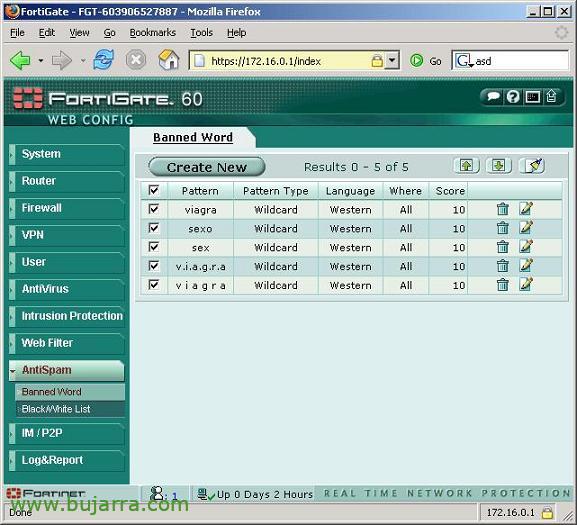
Criar um filtro antivírus, Antispam, Filtro de conteúdo palavras/sites, bloquear programas de mensagens instantâneas ou P2P usando um perfil de proteção no Fortigate
Em primeiro lugar, ya que tenemos un firewall que permite todo este tipo de servicios, los habilitaremos o usaremos. Para isso, tenemos que crear un “Protection Profile” y habilitar todo lo que nos interese, posteriormente tendremos que asignar este perfíl a una regla del firewall.

Entonces, Nós vamos “Firewall” > “Protection Profile”, Nós damos-lhe um nome, y más abajo entramos en cada parte, en la de “Anti-Virus”, que protocolos queremos que nos analice, en este ejemplo analizará antivirus en los protocolos: HTTP, FTP, POP3, SMTP, IM (Instant Messenger – Mensagería Instantánea). Además bloqueará ciertas extensiones de ficheros en los protocolos HTTP y FTP ya que he marcado en “File Pattern”, para indicar que extensiones queremos bloquear se haría desde el menú de la izquierda > “Antivírus” > “File Pattern”. Es importante marcar en HTTP y en FTP el check de “Comfort Clients” ya que esto hace que para el usuario no sea tan incomodo esto de tener un FW en el medio y que le analice los ficheros, por que si alguién se quiere bajar un fichero de 10Mb el usuario se piensa que no se está bajando ya que la barra de progreso no se le mueve por que el que se lo está bajando es el FW, después correrá la barra de progreso desde el FW hasta el PC cliente y apenas tardará uno o dos segundos. Así que mejor marcar ese check.

Mais abaixo, em “Spam Filtering” es donde habilitaremos la función AntiSpam del firewall, seleccionaremos que protocolos de correo queremos que nos mire, yo selecciono los que usaré POP3 y SMTP. Le podemos marcar que mire en las Black/White list (listas blancas y negras) si un correo es SPAM o no, checkeando: “E-mail address BWL check”, y también interesante el puntuo de palabras, marcando el check de “Banned word check”, esto lo que hace es mirar en un listado de palabras que pongamos (en el menú de la izquierda en “Antispam” > “Banned word”), aquí crearemos una serie de palabras y a cada una la daremos una puntuación, Por exemplo 10 puntos a cada palabra, y aquí en “Threshold” le daremos la puntuación total para clasificar un mail, Por exemplo 20. Si tenemos la palabra SEX que vale 10 pontos, y la palabra VIAGRA con otros 10, cuando el total llegue a 20 puntos las bloqueará y clasificará el mail como SPAM.

Na parte de “Web Filtering” haremos bloqueos de webs, ya sea por contenido de palabras, al igual que el SPAM para el correo, esto para las webs, podemos bloquear ciertas palabras, o conjunto de ellas con el “Threshold”, No meu exemplo, le pongo con 20 puntos que no me deje ver webs con palabras de ese contenido. Sería marcando “Web Content Block” al protocolo HTTP y le ponemos una puntuación. Em “Web URL Filter” podemos bloquear ciertas webs, la dirección URL, p. ej: Referências HTTP://www.bujarra.com que no la pueda ver. Estás configuraciónes se hacen en el menú de la izquierda, em “Filtro Web”. Ya guardamos este perfíl, ahora vamos a configurar todas las opciones de AntiVirus, AntiSpam y Web Filtering.

Em “Antivírus” > “File Pattern” es donde indicaremos que extensiones de fichero bloquearemos al haber creado este perfil anteriormente. Marcamos con “Habilitar” para que no nos deje bajarnos de internet estas extensiones o por mail…

Em “Antivírus” > “Config”, Es donde diremos a demás de que el AntiVirus analice viruses, que tipo de software o categoria además queremos que nos pare, Por exemplo: Adware, dialers, keyloggers, herramientas de hacking… lo normal es habilitar todas, ya que normalemente para nosotros siempre es lo mismo un virus que un adware o una barra de esas incomodas para el Internet Explorer…

Em “Filtro Web” > “Content Block” es donde crearemos las palabras prohibidas para que no pueda navegar a webs que aparezcan estas. A cada palabra la daremos una puntuación y cuando llegue al total que le indicamos en el “Protection Profile” no nos dejará visitar esa web. Para crear una palabra prohibida, Clique em “Criar novo”.

Em “Pattern” ponemos la palabra prohibida y en “Score” la puntuación que le queremos dar, lo normal es dar a cada palabra una puntuación por igual, todas a 10, Clique em “OKEY”.

Y por ejemplo yo he puesto dos, “sexo” e “futbol”, cada una con puntuación de 10. Y como en el “Protection Profile” puse que cuando alguna web llegue a una puntuación de 20 no me la deje ver, luego la comprobaremos si es cierto o no.

Em “Filtro Web” > “URL Filter” es donde bloquearemos acceso a determiandas webs, si queremos que nuestros usuarios no puedan acceder a ellas, crearíamos una nueva pulsando en “Criar novo” y lo interesante es tener un listado de ellas (webmessenger.msn.com…), pero para que esto funcione, também, lógicamente antes, no “Protection Profile”, hemos tenido que marcar el check de “Web Filtering” > “Web URL Filter”.

Una vez configurado todo, debemos aplicarlo, Nada mau, ¿a quien?, pues a todos los que navegan a internet desde nuestro firewall, Não? que tengan esta protección de AntiVirus, AntiSPAM, Bloqueo de webs por palabras, por URL… Para ello tenemos que aplicarlo sobre la regla del firewall que nos permite la salida a itnernet; Nós vamos “Firewall” > “Política” y sobre la existente de “INTERNAL -> WAN” la editamos pulsando el icono  .
.

Tenemos que habilitar el check de “Protection Profile” y buscar el perfíl que hemos creado antes, que era: PerfilANTIVIRUSyANTISPAM. Clique em “OKEY” para que se aplique inmediatamente esta regla.

Vemos que en el campo de “Perfil” nos indica que ya tiene el nuestro. Nada mau, ahora vamos a probar si realmente funciona. Por exemplo, para probar si el antivirus está funcionando, existe en internet una web para probarlo (http://www.eicar.org/anti_virus_test_file.htm). En esta web podemos bajarnos estos ficheros y comprobar por diferentes protocolos si todo funciona, Por exemplo, probar a bajarlos por HTTP, FTP… el fichero eicar no es un virus, simplemente es un test, así que no tengáis miedo. Si todo lo hemos configurado bien, debe de indicarlo.

También podemos probar lo de las palabras prohibidas. Recordemos que he puesto a cada palabra 10 puntos y eran “futbol” e “sexo”, y el bloqueo cuando se llege a 20 puntos o más. Probamos en Google a buscar una de ellas, Por exemplo “futbol” y vemos que todo funciona bien, si ahora la busqueda en Google la hacemos con dos de las palabras como los resultados nos muestran esas dos palabras vemos ya que nos lo bloquea y nos indica el motivo. Si no vemos claro el motivo o queremos, todos estos mensajes de advertencia se pueden personalizar, traducir…

Nada mau, para personalizar cualquier mensaje, nos vamos de nuevo al firewall, y a “Sistema” > “Config”. Lo que queremos si por ejemplo es editar este anterior que me ha dado, el de palabras prohibidas en páginas webs, editamos el de “HTTP” > “Banned word message” e clique em  .
.

Ponemos el código HTML que nos interese con las variables que usa fortigate, simplemente con ver el código se entiende, es bastante simple. Ou então, direcamente traducimos lo que ponga. Nós damos “OKEY” y comprobamos que saldría ahora.

Ahora este seía mi error, más claro, con el logotipo de la empresa y en castellano.

Y ya por último a parte del AntiVirus y el filtro de contenidos, tenemos el servicio de AntiSpam, em “Antispam” > “Banned Word” es donde crearemos al igual que las palabras prohibidas, las palabras que si vienen en un mail las considerará SPAM cuando alcancen una puntuación. Clique em “Criar novo”.

E em “Pattern” ponemos la palabra en sí, típica de SPAM es “viagra”, “doctor”, “sex”… las ponemos una puntuación y “OKEY”.

Este sería mi listado de palabras, ya que en el perfíl de antes hemos habilitado el AntiSpam, no “Protection Profile”.

E em “Antispam” > “Black/White List”, podemos bloquear mails de gente que creemos que es SPAM, o directamente direcciones IP del servidor de correo origen, tudo isto a partir de “Endereço IP” ou “E-mail Address”, creandolas en “Criar novo”.










































